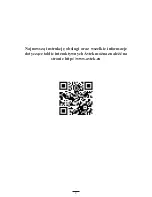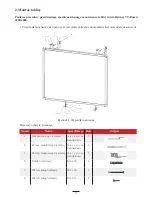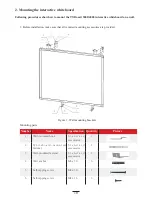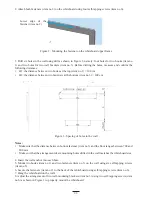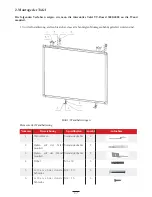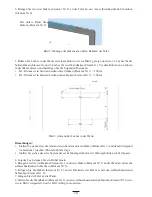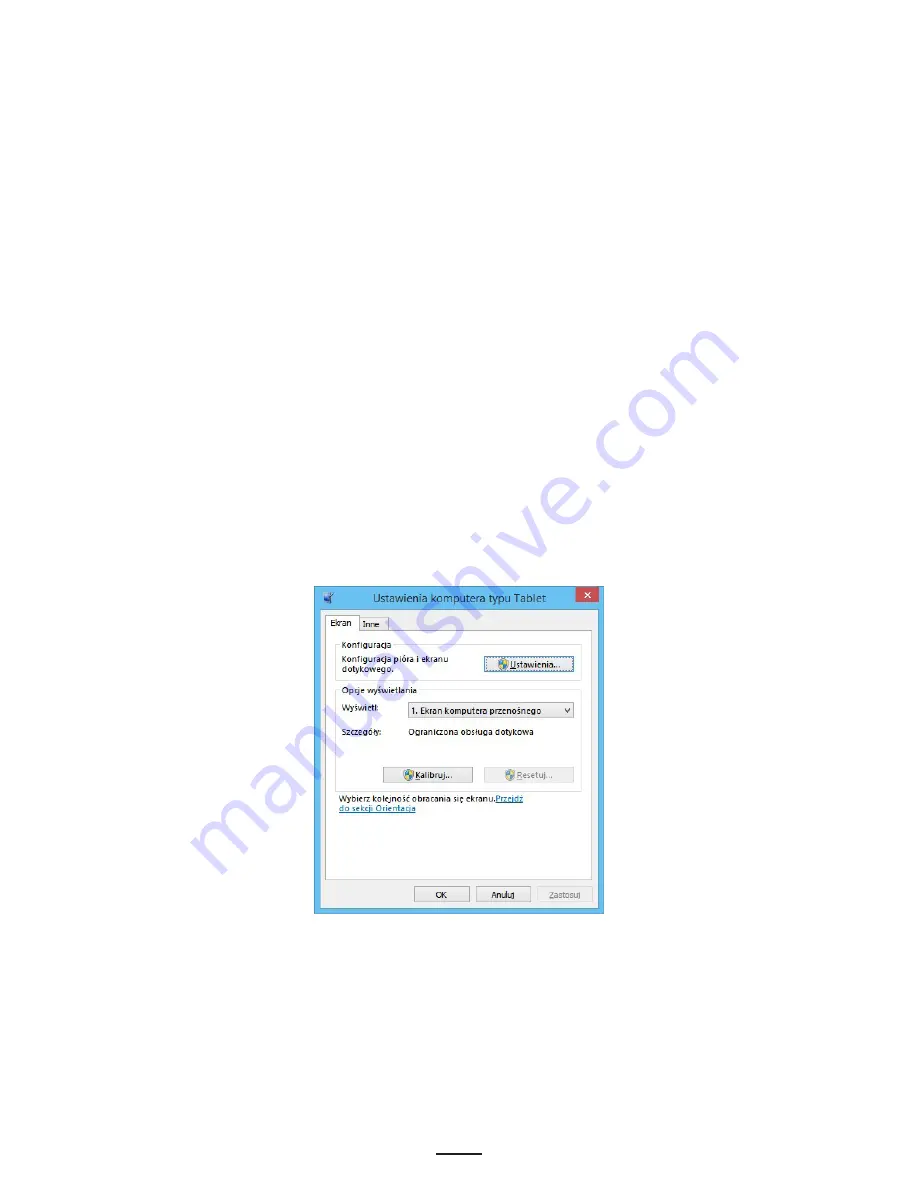
6
4. Kalibracja tablicy
Kalibracja w systemie Windows 7, 8 i wyższych
System Windows od wersji 7 i wyższych posiada wbudowane, bardzo intuicyjne narzędzie do kalibracji
ekranów dotykowych.
1. Szybko przesuń od prawej krawędzi do środka ekranu, a następnie naciśnij panel Wyszukiwanie.
(Jeśli używasz myszy, wskaż prawy dolny róg ekranu, przesuń wskaźnik myszy w górę, a następnie
kliknij panel Wyszukiwanie).
lub
2. W polu wyszukiwania wprowadź hasło Kalibruj, a następnie naciśnij lub kliknij pozycję Kalibruj
ekran pod kątem pióra lub wprowadzania dotykowego, aby otworzyć okno ustawień tabletu.
Można wyszukać również hasło Tablet, a następnie nacisnąć lub kliknąć pozycję Ustawienia komputera
typu Tablet.
Alternatywna ścieżka do kalibracji: Panel Sterowania -> Sprzęt i dźwięk -> Ustawienia komputera typu
Tablet -> Kalibruj
3. Upewnij się, że pozycja wyświetlona w polu Ekran odpowiada projektorowi, który wyświetla obraz
na tablicy.
4. Naciśnij lub kliknij pozycję
Kalibruj
, a następnie postępuj zgodnie z instrukcjami wyświetlanymi na
ekranie.
Kalibracja alternatywna, dostępna po instalacji sterownika
Tablica Avtek TT-Board 3000/4000 jest urządzeniem z interfejsem HID co oznacza, że nie wymaga
instalacji osobnych sterowników do poprawnego działania. Z tego powodu głównym narzędziem do
kalibracji jest narzędzie wbudowane w system Windows.
W przypadku problemów z wykrywaniem tablicy przez system Windows lub korzystania z wersji MAC
lub Linux – należy udać się na stronę http://www.avtek.eu gdzie na stronie produktu znajdują się sterowniki
do powyższych wersji z wbudowanym narzędziem do kalibracji.
Summary of Contents for TT-BOARD 3000
Page 2: ......
Page 45: ...43 Avtek http www avtek eu...
Page 47: ...45 2 TT Board 3000 4000 1 1 1 2 2 2 3 2 4 M6 x 30 6 5 M4 30 6 6 M4 16 6...
Page 49: ...47 3 1 2 3 USB USB USB USB 0 5 4 5...
Page 51: ...49 5 USB HID Windows HID USB USB USB USB USB USB Avtek...
Page 69: ...67...
Page 70: ...ViDiS S A ul Ojca Beyzyma 7 53 204 Wroclaw Poland www avtek eu...